이번 포스팅은 한글과 컴퓨터에서 제공하는 문서 작성 프로그램 한컴오피스 최신 업데이트하는 방법에 대해 알아보겠습니다. 한컴 오피스 최신 업데이트를 진행하지 않으면 한글 실행이 안되거나, 자잘 자잘한 오류들이 생기니 최신 업데이트를 진행하여 사용하시는 것을 추천드립니다.

한컴오피스 업데이트 방법은 2가지를 포스팅할 예정이며, 첫 번째 방법은 한글과 컴퓨터 사이트에 접속하여 최신 버전 패치파일을 다운로드하여 설치하는 방법입니다. 두 번째 방법은 한글이 설치된 컴퓨터에서 한컴 자동 업데이트를 이용하여 최신 버전 업데이트를 하는 방법입니다. 둘 중 편한 방법을 선택하여 최신 업데이트를 진행하시면 됩니다. 해당 방법은 한글 2022, 2020,2018, 2010, NEO 등 버전이 달라도 업데이트 방법은 모두 동일합니다. 한컴오피스 최신 업데이트를 진행 할때는 현재 작성 중인 한글문서를 모두 닫은 다음에 진행 하셔야 합니다.
한글 최신 업데이트 하기-1
1. 아래 링크 한글과 컴퓨터 다운로드 사이트에 접속하여 사용하고 있는 한글 버전에 맞는 업데이트 파일을 다운로드합니다.
글로벌 소프트웨어의 리더, 한글과컴퓨터
한컴오피스 2022 뷰어 (Windows 용) (통합뷰어) --> 한글, 한셀, 한쇼 뿐만 아니라 MS 워드, 파워포인트 , 엑셀 문서를 불러올 수 있는 한컴오피스 통합 뷰어입니다. - 운영체제 : Windows 7/8/10 - 웹브라우
www.hancom.com
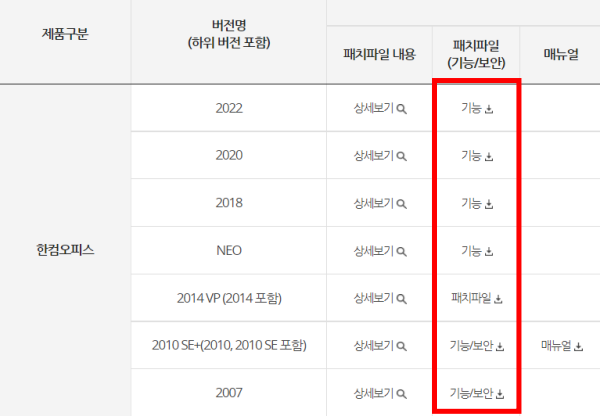
2. 다운로드한 업데이트 파일을 실행하여 한컴오피스 최신 버전으로 업데이트합니다. 업데이트 완료 후 바로 재부팅을 하여도 되고, 안 해도 됩니다.
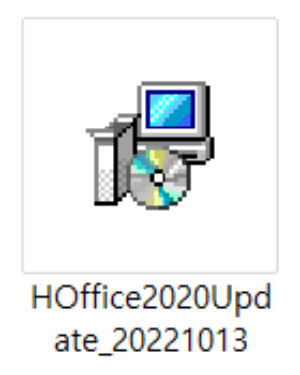
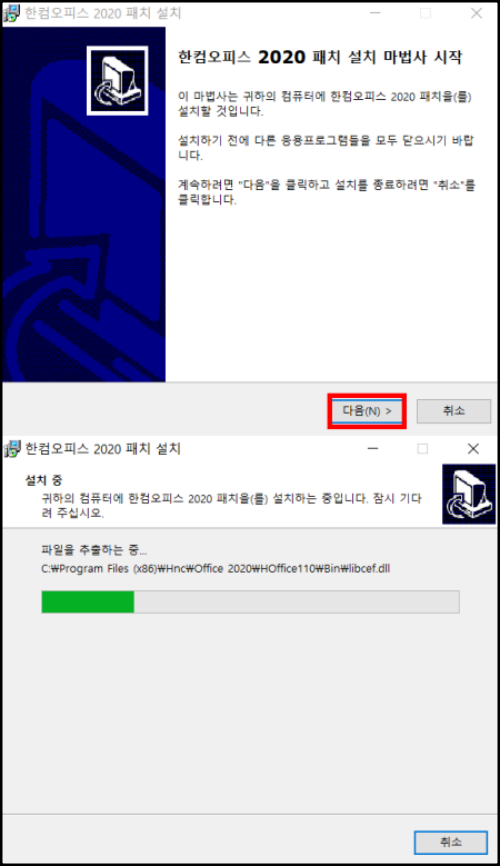
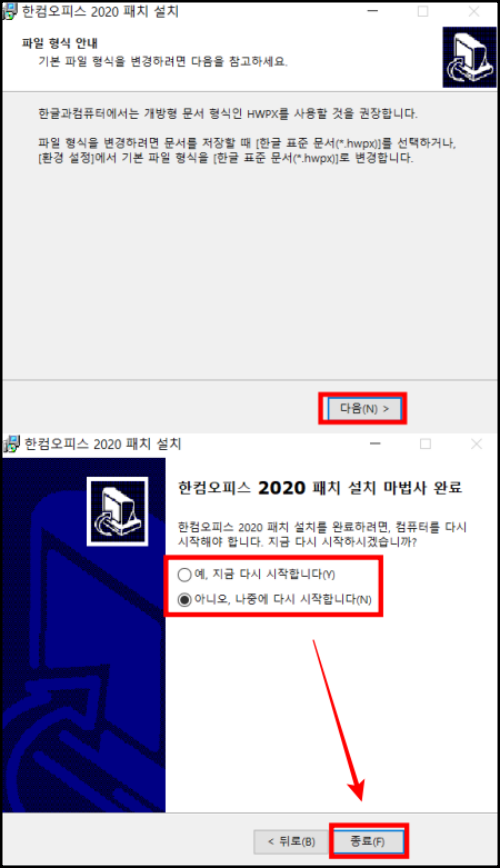
한글 최신 업데이트 하기-2
1. 작업표시줄 검색창에 한컴 자동 업데이트를 검색하여 한컴 자동 업데이트를 실행합니다.
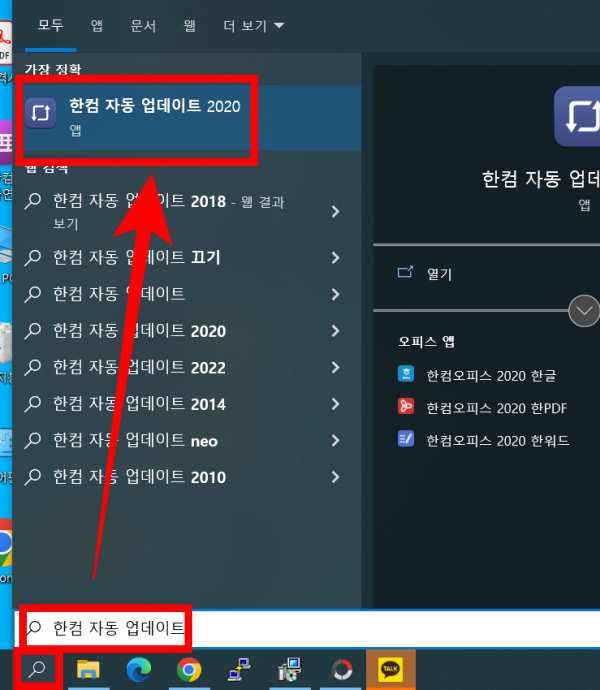
2. 한컴 자동 업데이트를 실행하여 한컴 자동 업데이트 프로그램을 최신 버전으로 업데이트합니다 창이 뜨면 확인(S)을 클릭합니다.
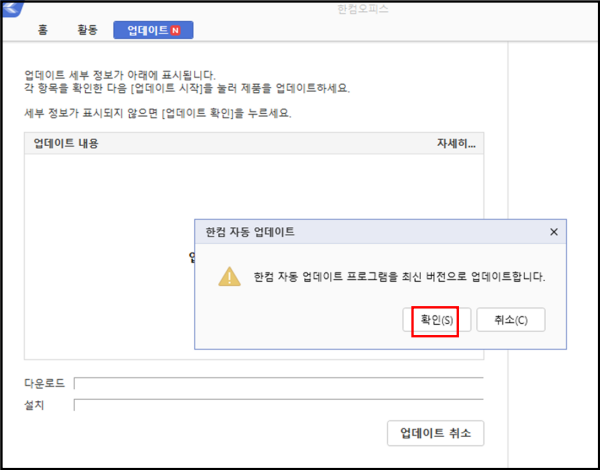
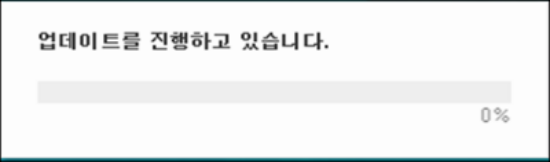
2. 업데이트 시작 버튼을 눌러 한컴오피스 최신 버전으로 업데이트를 시작합니다.
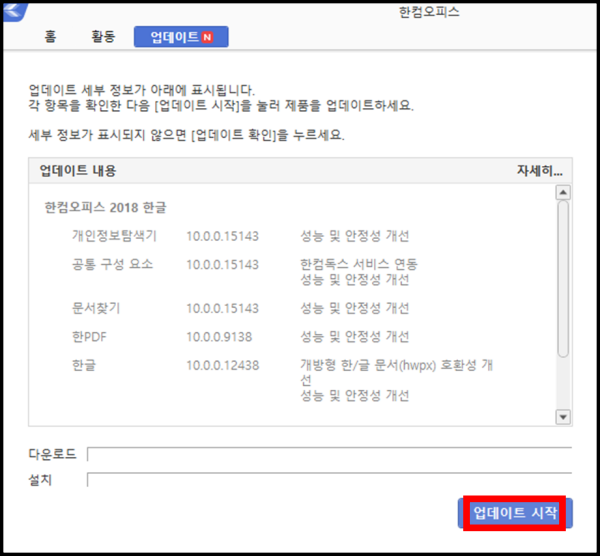
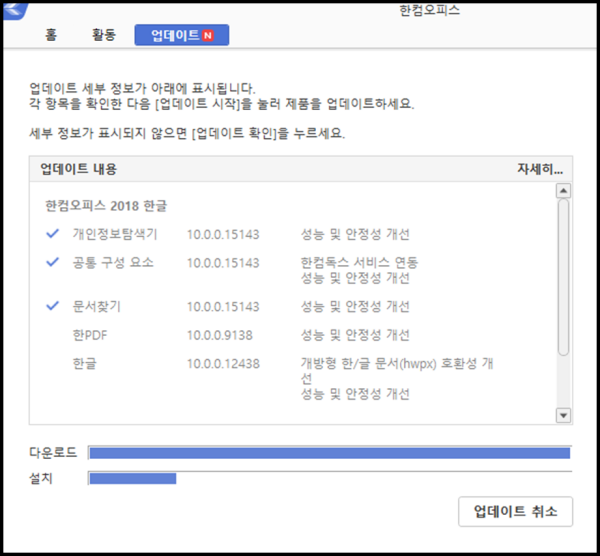
3. 한글과 컴퓨터에서는 개방형 문서 형식인 HWPX를 사용할 것을 권장합니다.라는 메시지가 뜨면 확인(S)을 클릭하면 한글 최신 업데이트가 완료되었습니다.
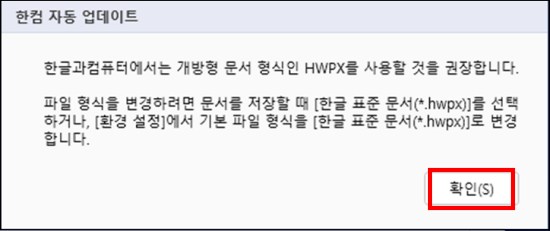
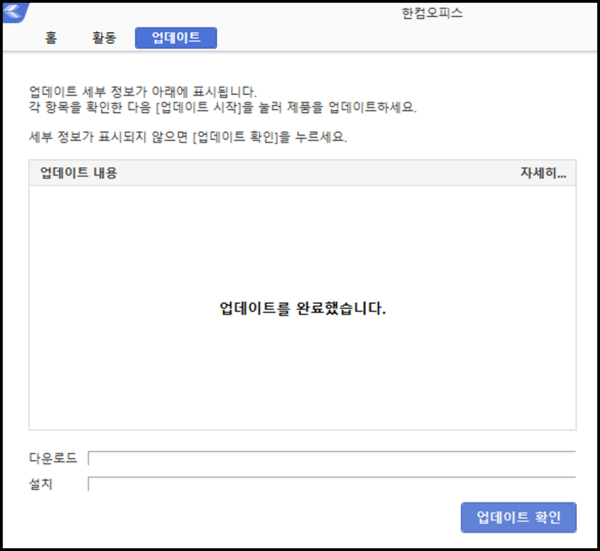
마치며
이번 포스팅은 한글과 컴퓨터에서 제공하는 한컴오피스 최신 버전 업데이트하는 2가지 방법에 대해 알아보았습니다. 한컴오피스 2022, 2020, 2018, 2010, NEO 등.. 버전이 달라도 업데이트하는 방법은 동일합니다. 최신 업데이트 진행 전에 반드시 작업 중인 한글 문서를 저장 후 닫은 다음 진행하시길 바랍니다. 필요하신 분들께 도움이 되었길 바랍니다. 감사합니다 : )
'컴퓨터에서 살아남기 > - 한글' 카테고리의 다른 글
| 한글에서 글자 수 확인 하는 방법(부분 확인 가능) (12) | 2022.12.15 |
|---|---|
| 한글 사용 중 갑자기 일본어가 쳐질때 해결 방법 (7) | 2022.12.15 |
| 한글에서 특정 부분 강조 하는 강조점 표시 하는 방법 (5) | 2022.12.01 |
| 한글 도구모음 사라졌을때 해결방법 (12) | 2022.11.25 |
| 한글에서 정시퇴근을 위한 단축키 모음 (3) | 2022.11.17 |




댓글